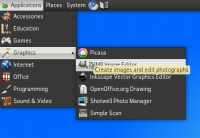Difference between revisions of "ICT4W: Mengetahui cara mengaktifkan software GIMP"
Onnowpurbo (talk | contribs) (New page: MENGAKTIFKAN SOFTWARE GIMP Gimp adalah sebuah aplikasi pengolah gambar raster atau bitmap dan program manipulasi gambar yang bisa berjalan di semua platform sistem operasi. Gimp merupakan ...) |
Onnowpurbo (talk | contribs) |
||
| (One intermediate revision by the same user not shown) | |||
| Line 1: | Line 1: | ||
| − | + | [[GIMP]] adalah sebuah aplikasi pengolah gambar raster atau bitmap dan program manipulasi gambar yang bisa berjalan di semua platform [[sistem operasi]]. Gimp merupakan singkatan dari [[GNU Manipulation Program]], aplikasi ini bersifat [[Free Open Source Software]], sehingga kita dapat mendapatkan aplikasi ini secara gratis tanpa harus membayar lisensi dari si pembuat program. [[GIMP]] sangat cocok digunakan untuk image manipulation tasks, including photo retouching, image composition, dan image construction. | |
| − | |||
| − | |||
| − | |||
| − | |||
| − | |||
| − | |||
| − | |||
| + | [[GIMP]] memiliki banyak kapabilitas. Yang bisa digunakan untuk membuat gambar sederhana, bisa juga digunakan untuk foto retouching, memproduksi image rendering, konversi format image, dan lain sebagainya. | ||
| + | Satu kelebihan dari aplikasi [[GIMP]] adalah tersedia secara bebas dari banyak sumber atau source untuk banyak [[sistem operasi]]. Sebagian besar distribusi [[GNU]]/[[Linux]] telah menyertakan aplikasi ini sebagai standar aplikasinya. Berikut ini adalah antar muka dari aplikasi [[GIMP]]. | ||
| + | ==Cara mengaktifkan software GIMP== | ||
| − | + | * Klik menu Aplikasi | |
| − | + | * Pilih Grafis | |
| − | + | * Pilih GIMP Editor Gambar | |
| − | Gambar | + | [[Image:Tampilan Mengaktifkan GIMP.png|center|200px|thumb|Gambar Tampilan Cara Untuk Mengaktifkan Aplikasi GIMP]] |
| − | + | * Kemudian akan keluar tampilan menu GIMP | |
| − | + | [[Image:Tampilan pada aplikasi GIMP.jpeg|center|200px|thumb|Gambar Tampilan Menu Aplikasi GIMP]] | |
| − | |||
| − | |||
| − | |||
| − | |||
| − | |||
| − | |||
| − | |||
| − | Gambar | ||
Latest revision as of 11:52, 25 August 2010
GIMP adalah sebuah aplikasi pengolah gambar raster atau bitmap dan program manipulasi gambar yang bisa berjalan di semua platform sistem operasi. Gimp merupakan singkatan dari GNU Manipulation Program, aplikasi ini bersifat Free Open Source Software, sehingga kita dapat mendapatkan aplikasi ini secara gratis tanpa harus membayar lisensi dari si pembuat program. GIMP sangat cocok digunakan untuk image manipulation tasks, including photo retouching, image composition, dan image construction.
GIMP memiliki banyak kapabilitas. Yang bisa digunakan untuk membuat gambar sederhana, bisa juga digunakan untuk foto retouching, memproduksi image rendering, konversi format image, dan lain sebagainya.
Satu kelebihan dari aplikasi GIMP adalah tersedia secara bebas dari banyak sumber atau source untuk banyak sistem operasi. Sebagian besar distribusi GNU/Linux telah menyertakan aplikasi ini sebagai standar aplikasinya. Berikut ini adalah antar muka dari aplikasi GIMP.
Cara mengaktifkan software GIMP
- Klik menu Aplikasi
- Pilih Grafis
- Pilih GIMP Editor Gambar
- Kemudian akan keluar tampilan menu GIMP